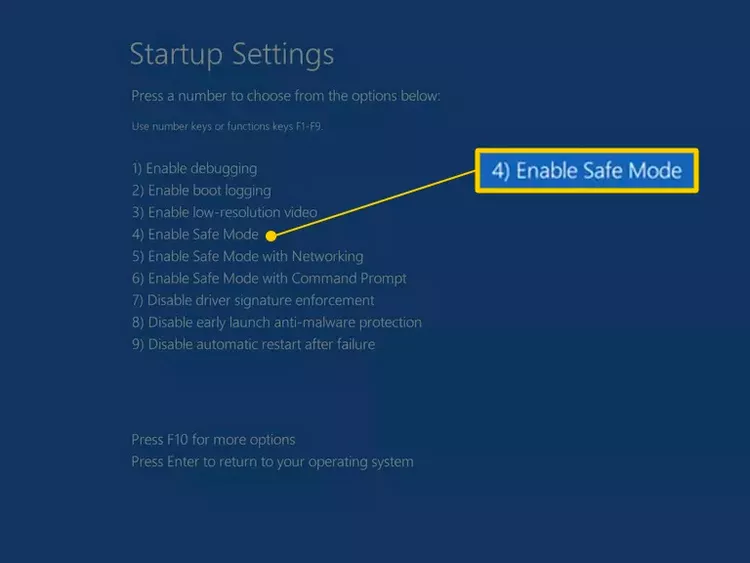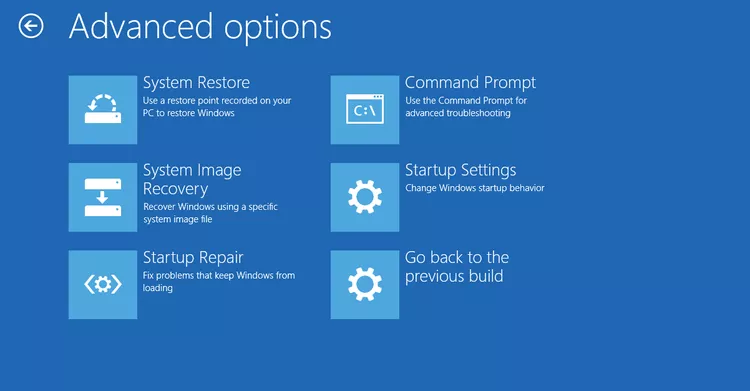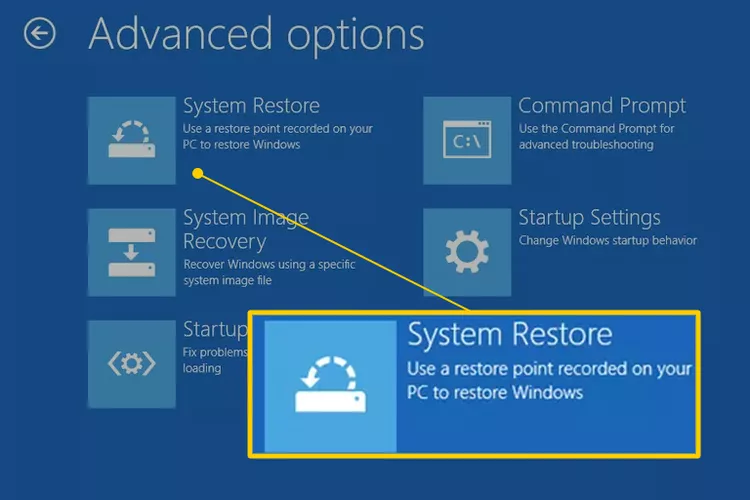በአስተማማኝ ሁነታ የማይጀምር ኮምፒተርን እንዴት ማስተካከል እንደሚቻል። የጅምር ችግሮችን መጠገን ችግሩን ካልፈታው፣ System Restore ወይም System File Checkerን ይሞክሩ
የማስጀመሪያ ቅንብሮች ምናሌዎች ይረዳሉ (ዊንዶውስ 11 ፣ 10 እና 8) እና ምናሌዎች የላቀ የማስነሻ አማራጮች (ዊንዶውስ 7፣ ቪስታ እና ኤክስፒ) ዊንዶውስ በመደበኛነት እንዳይጀምር የሚከለክለውን ማንኛውንም ችግር ለማስወገድ በልዩ ሁኔታ በተስተካከሉ መንገዶች እንዲጀምር ያስችለዋል።
ነገር ግን፣ የሚሞክረው እያንዳንዱ አማራጭ ባይሳካ፣ እና ኮምፒውተሮን እንደገና ሲያስጀምሩት ወደ አንዱ ስክሪኖች ከተመለሱስ?
ለምን ኮምፒውተርዎ በአስተማማኝ ሁነታ አይጀምርም።
የጅምር ቅንጅቶች ዑደት ይህ ወይም loop የላቀ የማስነሻ አማራጮች እንደ የእርስዎ የዊንዶውስ ስሪት, ዊንዶውስ የማይጀምርበት የተለመደ መንገድ ነው. ምክንያቱ ደህንነቱ የተጠበቀ ሁነታን ለመጫን የሚያስፈልጉ አስፈላጊ የስርዓት ፋይሎች ጉዳይ ሊሆን ይችላል።
Safe Mode፣ Last Known Good Configuration እና ሌሎች የማስጀመሪያ ዘዴዎች ለመግባት በሚያደርጉት ሙከራ ሁሉ ኮምፒውተርዎ ወደ ማስጀመሪያው መቼት ወይም ABO ስክሪን ከተመለሰ ይህንን የመላ መፈለጊያ መመሪያ ይከተሉ።
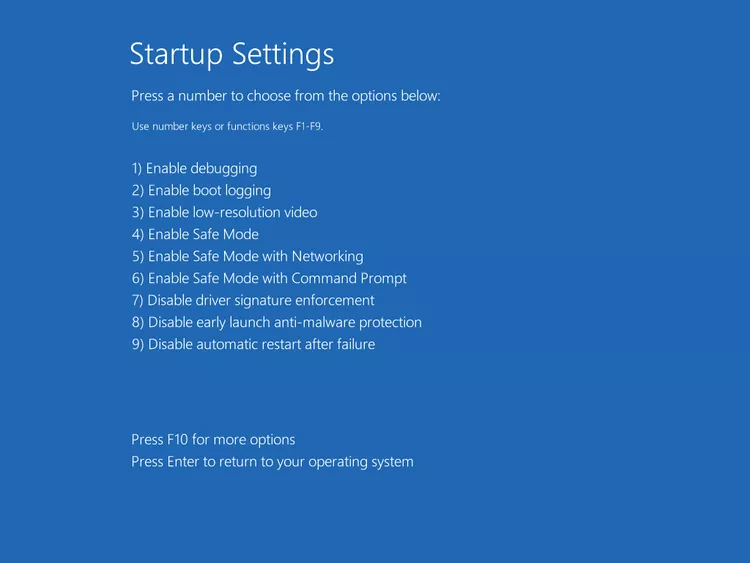
ይህንን ምናሌ መድረስ ካልቻሉ ወደ ዊንዶውስ መግቢያ ስክሪን ደርሰዋል ወይም የስህተት መልእክት ካዩ ይመልከቱ የማይበራ ኮምፒተርን እንዴት ማስተካከል እንደሚቻል ለበለጠ የተለየ የመላ መፈለጊያ መመሪያ።
በጅማሬ ቅንጅቶች ወይም የላቁ የማስነሻ አማራጮች ላይ ሁልጊዜ የሚጣበቅ ኮምፒውተርን እንዴት ማስተካከል ይቻላል?
ብዙ አማራጮች አሉዎት፡-
-
በእያንዳንዱ የሚገኝ የማስጀመሪያ ዘዴ ዊንዶውስ ለመጀመር ይሞክሩ።
- ዊንዶውስ በአስተማማኝ ሁኔታ ይጀምሩ
- በመጨረሻው የታወቀ ጥሩ ውቅር ዊንዶውስ ይጀምሩ
እርስዎ አስቀድመው አድርገው ሊሆን ይችላል, ነገር ግን ካልሆነ, እነዚህ የማስነሻ ዘዴዎች መኖራቸውን ይወቁ ምክንያቱም አንድ ወይም ከዚያ በላይ የሆኑ ዊንዶውስ እንዳይጫኑ የሚከለክሉትን ችግሮች ለማስወገድ ይረዳሉ.
ዊንዶውስ በመደበኛነት ለመጀመር አማራጩን ይሞክሩ - በጭራሽ አያውቁም።
ዊንዶውስ ከላይ ከተዘረዘሩት ሶስት ሁነታዎች በአንዱ ከጀመረ ለእርዳታ ከገጹ ግርጌ ያሉትን ምክሮች ይመልከቱ።
-
የዊንዶውስ ጭነትዎን ይጠግኑ . ዊንዶውስ ወደ Startup Settings menu ወይም Advanced Boot Options ሜኑ የሚመልስበት በጣም የተለመደው ምክንያት አንድ ወይም ከዚያ በላይ አስፈላጊ የሆኑ የዊንዶውስ ፋይሎች የተበላሹ ወይም የሚጎድሉ በመሆናቸው ነው። ዊንዶውስ መጠገን እነዚህን አስፈላጊ ፋይሎች በኮምፒተርዎ ላይ ምንም ሳያስወግዱ ወይም ሳይቀይሩ ይተካቸዋል።
በዊንዶውስ 11፣ 10፣ 8፣ 7 እና ቪስታ ላይ ይህ ይባላል የመነሻ ጥገና . Windows XP የሚያመለክተው እንደ መጫኑን ማስተካከል .
የላቁ አማራጮች (Windows 10). የዊንዶውስ ኤክስፒ ጥገናን መጫን በአዲሶቹ የዊንዶውስ ኦፐሬቲንግ ሲስተሞች ውስጥ ካለው የጅምር ጥገና የበለጠ ውስብስብ እና ብዙ እንቅፋቶች አሉት። ስለዚህ፣ የ XP ተጠቃሚ ከሆንክ፣ መጀመሪያ እነዚህን ሌሎች እርምጃዎች እስክትሞክር ድረስ መጠበቅ ትፈልግ ይሆናል።
-
የስርዓት እነበረበት መልስ ያከናውኑ የቅርብ ጊዜ ለውጦችን ለመቀልበስ.
ዊንዶውስ ሾፌር፣ አስፈላጊ ፋይል ወይም የመዝገቡ ክፍል ስለተበላሹ ወደ ማስጀመሪያ ቅንጅቶች ሜኑ ወይም ወደ የላቀ ቡት አማራጮች ምናሌ ሊመለስ ይችላል። የስርዓት እነበረበት መልስ ኮምፒውተራችሁ በጥሩ ሁኔታ እየሰራ በነበረበት ጊዜ እነዚህን ሁሉ ነገሮች ወደነበሩበት ሁኔታ ይመልሳቸዋል፣ ይህም ችግርዎን ሙሉ በሙሉ ሊፈታ ይችላል።
ዊንዶውስ 11 ፣ 10 እና 8 የስርዓት እነበረበት መልስ ከዊንዶውስ ሜኑ ውጭ ይገኛል። የላቀ የማስነሻ አማራጮች .
ዊንዶውስ 7 እና ቪስታ ኦፕሬቲንግ ሲስተሞች የስርዓት እነበረበት መልስ ከዊንዶውስ 7 እና ከቪስታ ውጭ በ በኩል ይገኛል። የስርዓት መልሶ ማግኛ አማራጮች ከዊንዶውስ መጫኛ ዲስክ በሚነሳበት ጊዜ በጣም በቀላሉ ይገኛል. ዊንዶውስ 7ን እየተጠቀሙ ከሆነ የስርዓት መልሶ ማግኛ አማራጮች እንዲሁ በቀጥታ ከላቁ ቡት አማራጮች ምናሌ እንደ አማራጭ ይገኛሉ። ኮምፒተርዎን ይጠግኑ . ነገር ግን ይህ እንደ አጠቃላይ ችግርዎ ምክንያት ላይሆን ይችላል ስለዚህ ወደ መጫኛው ዲስክ ከሁሉም በኋላ መነሳት ሊኖርብዎ ይችላል.
ለዊንዶውስ 11 ፣ 10 ፣ 8 ወይም 7 ሌላ አማራጭ የዊንዶውስ መጫኛ ዲስክ ወይም ፍላሽ አንፃፊ ከሌለዎት ነገር ግን ከእነዚህ የዊንዶውስ ስሪቶች ውስጥ አንዱን የተጫነውን ሌላ ኮምፒዩተር ማግኘት ይችላሉ, እንደ ሌላ በቤት ውስጥ ወይም በጓደኛዎ, እርስዎ ሊጠቀሙበት የሚችሉትን የጥገና ሚዲያ መፍጠር ይችላሉ. ይህንን እርምጃ በራስዎ ኮምፒውተር ላይ ያጠናቅቁ። ዝ የዊንዶውስ 7 ሲስተም ጥገና ዲስክ እንዴት መፍጠር እንደሚቻል أو የዊንዶውስ መልሶ ማግኛ ድራይቭን እንዴት መፍጠር እንደሚቻል ለትምህርት ሶፍትዌር.
ዊንዶውስ ኤክስፒ እና እኔ ተጠቃሚዎች ይህ የመላ መፈለጊያ አማራጭ እርስዎን አይመለከትም። የስርዓት እነበረበት መልስ ከዊንዶውስ ቪስታ መለቀቅ ጀምሮ ከሚነሳ ዲስክ ይገኛል።
-
የስርዓት ፋይል አራሚ ትዕዛዙን ተጠቀም የተጠበቁ የዊንዶውስ ፋይሎችን ለመጠገን. ከስርዓተ ክወናው ጋር የተገናኘ የተበላሸ ፋይል የማስነሻ ቅንብሮችን ወይም የላቀ የማስነሻ አማራጮችን ሜኑ እንዳያልፉ ይከለክላል እና የ sfc ትዕዛዝ ችግሩን ሊፈታ ይችላል።
ዊንዶውስ አሁኑኑ ማግኘት ስለማይችሉ ከላቁ የማስነሻ አማራጮች (Windows 11, 10, 8) ወይም System Recovery Options (Windows 7 እና Vista) ከሚገኘው የትዕዛዝ ጥያቄ ላይ ይህን ትዕዛዝ ማስፈጸም ያስፈልግዎታል። እነዚህን የመመርመሪያ ቦታዎች ስለማግኘት ከላይ ያሉትን ማስታወሻዎች ይመልከቱ።
ዊንዶውስ ኤክስፒ እና እኔ ተጠቃሚዎች እንደገና፡ ይህ የመላ መፈለጊያ አማራጭ ለእርስዎ አይገኝም። የስርዓት ፋይል አራሚ የሚገኘው ከ ብቻ ነው። ዳኽል በእርስዎ ስርዓተ ክወና ውስጥ ዊንዶውስ.
ደረጃ 2 ላይ የሞከሩት የዊንዶውስ ጥገና ካልሰራ ሊሆን ይችላል፣ እሱ አይሰራም፣ ነገር ግን በሃርድዌር ላይ ያተኮረ መላ መፈለግ ካለበት በኋላ በጥይት መውሰድ ተገቢ ነው።
-
CMOS አጽዳ . በማዘርቦርዱ ላይ የ BIOS ማህደረ ትውስታን ማጽዳት የ BIOS መቼቶችን ወደ ፋብሪካ ነባሪ ደረጃዎች ይመልሳል. የ BIOS ውቅረት ስህተት ዊንዶውስ በአስተማማኝ ሁነታ የማይጀምርበት ምክንያት ሊሆን ይችላል።
CMOS ን ማጽዳት የዊንዶውስ ጅምር ችግርን ካስተካከለ, በ BIOS ውስጥ የሚያደርጓቸው ለውጦች አንድ በአንድ መሟላታቸውን ያረጋግጡ, ስለዚህ ችግሩ ከተመለሰ, የትኛው ለውጥ እንደፈጠረ ማወቅ ይችላሉ.
-
የCMOS ባትሪውን ይተኩ ኮምፒተርዎ ከሶስት አመት በላይ ከሆነ ወይም ለረጅም ጊዜ ጠፍቶ ከሆነ.
የCMOS ባትሪዎች ርካሽ ናቸው፣ እና ባትሪዎች ከአሁን በኋላ ክፍያ የማይይዙ ባትሪዎች በዊንዶውስ ጅምር ሂደት ውስጥ ሁሉንም አይነት እንግዳ ባህሪ ሊያስከትሉ ይችላሉ።
-
እንደገና ጫን ማግኘት የምትችለውን ሁሉ. ዳግም ማስጀመር በኮምፒዩተርዎ ውስጥ የተለያዩ ግንኙነቶችን እንደገና ይቋቋማል እና ዊንዶውስ በላቁ ቡት አማራጮች ወይም ጅምር ቅንጅቶች ስክሪን ላይ እንዲጣበቅ የሚያደርጉ ስህተቶችን ያስወግዳል።
የሚከተሉትን መሳሪያዎች እንደገና ለመጫን ይሞክሩ እና ዊንዶውስ በትክክል መጀመሩን ይመልከቱ።
- ሁሉንም የውስጥ ውሂብ እና የኃይል ገመዶችን እንደገና ጫን
- የማህደረ ትውስታ ሞጁሎችን እንደገና ያስቀምጡ
- ማንኛውንም የማስፋፊያ ካርዶችን እንደገና ይጫኑ
የቁልፍ ሰሌዳውን፣ አይጡን እና ሌሎች ውጫዊ መሳሪያዎችን ያላቅቁ እና እንደገና ያገናኙት።
-
ራም ሞክር . ከኮምፒዩተርዎ ራም ሞጁሎች ውስጥ አንዱ ካልተሳካ ኮምፒውተርዎ አይነሳም። ነገር ግን፣ የማስታወስ ችሎታው በዝግታ ያልፋል እና ብዙ ጊዜ እስከ አንድ ነጥብ ድረስ ይሰራል።
የስርዓት ማህደረ ትውስታዎ ከጠፋ ዊንዶውስ በማንኛውም ሁነታ መጀመር ላይችል ይችላል።
ማህደረ ትውስታውን ይተኩ የማህደረ ትውስታ ሙከራው ማንኛውንም ችግር ካሳየ በኮምፒተርዎ ላይ።
የሚቀጥሉት ሁለት እርምጃዎች ዊንዶውስ በ Startup Settings ወይም Advanced Boot Options ሜኑ ውስጥ ተጣብቆ ለመቆየት የበለጠ አስቸጋሪ እና አጥፊ መፍትሄዎች አሏቸው። ከዚህ በታች ካሉት መፍትሄዎች አንዱ ችግርዎን ለማስተካከል አስፈላጊ ሊሆን ይችላል ነገርግን እስከዚህ ነጥብ ድረስ በመላ ፍለጋዎ ውስጥ በትጋት ካልሰሩት, ከላይ ካሉት ቀላል መፍትሄዎች አንዱ መልሱ እንዳልሆነ በእርግጠኝነት ማወቅ አይችሉም. አንድ መብት.
-
ሃርድ ድራይቭን ይሞክሩት። . የሃርድ ድራይቭዎ አካላዊ ችግር ዊንዶውስ በሚፈለገው መልኩ የማይጀምርበት ምክንያት ሊሆን ይችላል። መረጃን በትክክል ማንበብ እና መፃፍ የማይችል ሃርድ ድራይቭ በእርግጠኝነት ስርዓተ ክወናውን በትክክል መጫን አይችልም - ደህንነቱ የተጠበቀ ሁኔታ እንኳን።
ሃርድ ድራይቭን ይተኩ ፈተናዎቹ ስህተት ካሳዩ. ሃርድ ድራይቭን ከተተካ በኋላ ንጹህ ጭነት ማከናወን ያስፈልግዎታል.
ሃርድ ድራይቭ ፈተናዎን ካለፈ ሃርድ ድራይቭዎ በአካል ጤነኛ ነው ስለዚህ በዊንዶው ላይ የችግርዎ መንስኤ መሆን አለበት, በዚህ ጊዜ የሚቀጥለው እርምጃ ችግሩን ያስተካክላል.
-
ንጹህ የዊንዶውስ ጭነት ያከናውኑ . የዚህ ዓይነቱ ጭነት ዊንዶውስ የተጫነበትን ድራይቭ ይደመስሳል ከዚያም ስርዓተ ክወናውን ከባዶ ይጭናል.
ጠቃሚ ምክሮች እና ተጨማሪ መረጃ
ዊንዶውስ በአንድ ወይም በብዙ የSafe Mode አማራጮች የሚጀምር ከሆነ፣ ግን ያ ነው፣ በዚህ ገጽ ላይ ያሉትን የመላ መፈለጊያ እርምጃዎች ይቀጥሉ፣ ይህም ለSafe Mode መዳረሻዎ ምስጋናውን ለማጠናቀቅ ትንሽ ቀላል ይሆናል።
ዊንዶውስ ለመጨረሻ ጊዜ የታወቀው ጥሩ ውቅር ከነቃ በኋላ ከጀመረ፣ ኮምፒዩተሩ በትክክል ከጀመረ በኋላ የተደረጉ አንዳንድ ለውጦች ይህንን ችግር ፈጥረዋል፣ እና ተመሳሳይ ለውጦች ከተደረጉ ስህተቱ ሊመለስ ይችላል። ተመሳሳይ ችግርን እንደገና ከማስከተል መቆጠብ ከቻሉ ሌላ ምንም ነገር የለም እና ሁሉም ነገር ደህና መሆን አለበት.
ዊንዶውስ ዝቅተኛ ጥራት ያለው ቪዲዮ ማንቃት ከጀመረ የኮምፒዩተርዎ ቪዲዮ ካርድ የተሳሳተ የመሆን እድሉ ሰፊ ነው።
-
በመጀመሪያ የስክሪን ጥራትዎን ወደ ምቹ ነገር ለማቀናበር ይሞክሩ እና ችግሩ ከተወገደ ይመልከቱ። ካልሆነ ወደሚቀጥለው ደረጃ ይሂዱ።
-
የሚሰራ ስክሪን ከሌላ ኮምፒውተር ተበደር እና ሞክር።
-
ነጂዎቹን ያዘምኑ በቪዲዮ ካርድ ላይ.
-
ፈተናዎቹ ማንኛውንም ችግር ካዩ የኮምፒውተሩን ማህደረ ትውስታ ይፈትሹ እና ማህደረ ትውስታውን ይተኩ.
-
ቪዲዮው በማዘርቦርድ ውስጥ ከተጣመረ የቪዲዮ ካርዱን ይተኩ ወይም የቪዲዮ ካርድ ያክሉ።